เริ่มต้นด้วย OS X 10.7 Apple เปลี่ยนวิธีการปรับขนาดหน้าต่าง ใน Classic Mac OS และในช่วงหกช่วงแรกของ OS X คุณต้องปรับขนาดหน้าต่างโดยใช้แท็บที่ด้านล่างขวาของหน้าต่าง อย่างไรก็ตามด้วย OS X Lion Apple ได้เปลี่ยนพฤติกรรมนี้เพื่อให้ตัวควบคุมการปรับขนาดตามขอบของแอปพลิเคชันและหน้าต่างเอกสารทั้งหมด
สิ่งนี้หมายถึงในกรณีส่วนใหญ่แทนที่จะต้องย้ายด้านซ้ายและด้านบนของหน้าต่างไปยังตำแหน่งที่ต้องการแล้วปรับขนาดที่เหลือตามนั้นคุณสามารถปรับขนาดจากด้านซ้ายจากด้านบนหรือมุมใด ๆ ของขอบเหล่านี้ เพื่อย้ายหน้าต่างของคุณไปรอบ ๆ
วิธีนี้สะดวกกว่า แต่นอกเหนือจากลักษณะการทำงานนี้คุณสามารถใช้การปรับเปลี่ยนที่รวดเร็วและง่ายดายหลายอย่างเพื่อเพิ่มความพยายามในการปรับขนาดหน้าต่างของคุณ
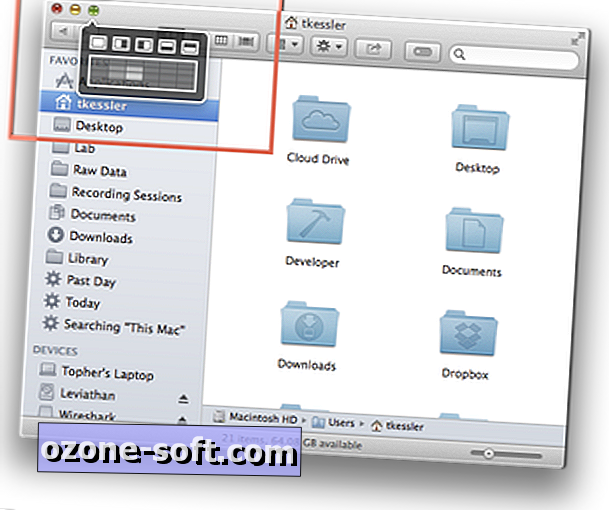
ตัวเลือกแรกอาจเป็นตัวเลือกที่ชัดเจนซึ่งหากคุณต้องการดูเนื้อหาแบบเต็มหน้าจอคุณสามารถเปิดใช้งานได้โดยคลิกปุ่มลูกศรคู่ที่มุมบนขวาของแต่ละหน้าต่างที่รองรับหรือกดปุ่มฮอตที่เกี่ยวข้อง คีย์ (เช่น Control-Command-F สำหรับ windows Finder)
ตัวเลือกที่สองคือปรับขนาดหน้าต่างให้พอดีกับเนื้อหาโดยคลิกปุ่ม "ซูม" สีเขียวถัดจากหน้าต่างสีแดงและสีเหลืองเพื่อปิดและย่อขนาดหน้าต่าง น่าเสียดายที่ฟังก์ชั่นของปุ่มนั้นไม่ได้สอดคล้องกันเสมอไประหว่างโปรแกรมต่าง ๆ ซึ่งทำให้การสัมผัสนั้นไม่น่าเชื่อถือ อย่างไรก็ตามคุณสามารถใช้โปรแกรมเพิ่มประสิทธิภาพของบุคคลที่สามเช่น Moom ($ 9.99 จาก App Store) เพื่อให้ตัวเลือกแก่คุณเช่นการซูมหน้าต่างไปยังส่วนเฉพาะของหน้าจอ
ตัวเลือกถัดไปคือการปรับปรุงในตัวของการปรับขนาดพฤติกรรมสำหรับหน้าต่าง ในขณะที่คุณอาจพบว่าตัวเองกำลังปรับขนาดหน้าต่างโดยเลื่อนด้านซ้ายจากนั้นไปทางขวาและจากนั้นไปด้านบนและด้านล่าง (หรืออาจรวมหน้าต่างเหล่านี้เป็นส่วนหนึ่งโดยใช้การควบคุมมุม) มีสองสามวิธีที่คุณสามารถเร่งความเร็วได้ แป้นพร้อมกับการปรับขนาดหน้าต่างของคุณ ตัวอย่างเช่นถ้าคุณลากขอบด้านขวาของหน้าต่างในขณะที่กดปุ่มตัวเลือกค้างไว้คุณจะทำการกระทำที่มิเรอร์ไปที่ขอบตรงข้ามในสาระสำคัญออกจากหน้าต่างเป็นศูนย์กลาง แต่ขยับขยายหรือลดความกว้างโดยรวม
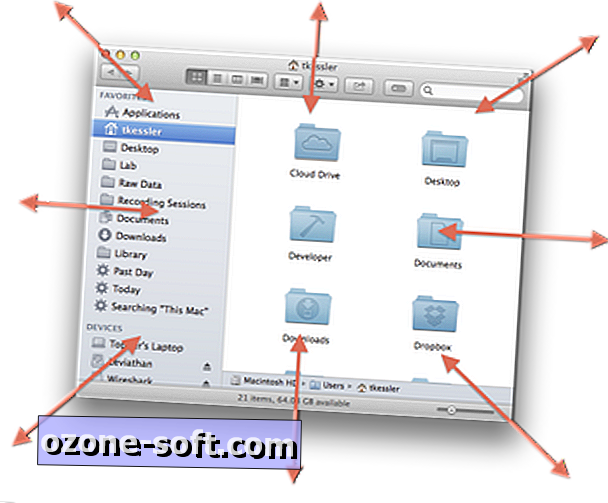
ปุ่มปรับสองปุ่มที่จะเปลี่ยนลักษณะการปรับขนาดหน้าต่างมีดังต่อไปนี้:
- ตัวเลือก : การถือครองสิ่งนี้จะสะท้อนการดำเนินการปรับขนาดของคุณไปยังตัวควบคุมหน้าต่างตรงข้ามปรับขนาดหน้าต่างรอบ ๆ กึ่งกลาง
- Shift : การถือครองสิ่งนี้จะรักษาอัตราส่วนกว้างยาวของหน้าต่างตามการควบคุมหน้าต่างตรงข้าม
ปุ่มทั้งสองนี้สามารถใช้ร่วมกันได้เช่นกันดังนั้นการกดปุ่มทั้งสองไว้จะรักษาอัตราส่วนภาพของหน้าต่างในขณะที่ปรับขนาดรอบจุดศูนย์กลาง
ด้วยตัวเลือกเหล่านี้คุณสามารถจัดการแต่ละหน้าต่างบนหน้าจอของคุณได้อย่างง่ายดายโดยไม่จำเป็นต้องเข้าถึงแต่ละด้านหรือแยกมุม




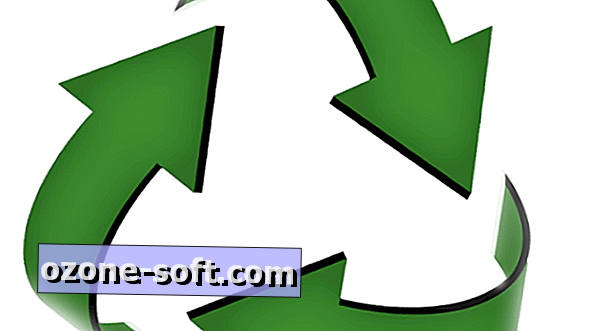








แสดงความคิดเห็นของคุณ